Android で最も一般的な 20 の問題とその解決方法のまとめ

Android スマートフォンで発生する一般的な問題と、それらを修正する最も簡単な方法をまとめています。問題の解決策には、Android のエラーや一般的なエラーの解決が含まれています。
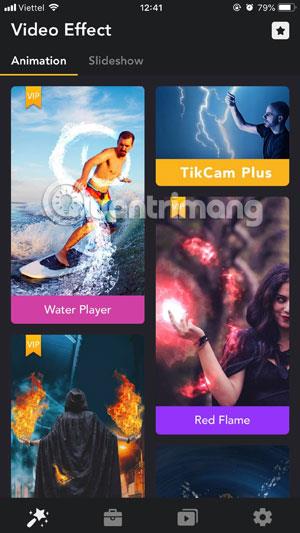
TikCam は、Android 用の多機能ビデオ作成およびエディタであり、大ヒット映画でよく見られるエフェクトを備えたTik Tok ビデオの作成に役立ちます。普通のビデオをユニークなクリップに変えてユーザーと共有します。
具体的には、TikCam は、火のエフェクト、雷、爆発、雨、さらにはドクター・ストレンジのようなスパーク サークルやマジック サークルの使用など、興味深いものをユーザーに提供します。これらのエフェクトに加えて、よく見かける他のビデオ編集ソフトウェアと同じように、ビデオ フィルターの編集、キャンバスのトリミング、回転、調整、ボリュームなどを行うことができます。
まず、メイン インターフェイスで[アニメーション]をクリックして効果を選択します。さらに、写真ビデオを作成するためのスライドショーオプションもあります。


エフェクトを選択したら、「TryNow」をクリックしてエフェクトをダウンロードし、ビデオを作成します。 TikCamがマイクとカメラにアクセスできるようにすることを忘れないでください。

次に、エフェクトがダウンロードされるまで待ちます。

TikCam が指示する正しい位置に手を置き、エフェクトに応じて、TikCam が適切な手の動かし方をガイドします。次に、下のカメラアイコンをクリックすると、ビデオ録画開始インターフェイスに切り替わります。

また、ビデオ録画ボタンの代わりに、効果の持続時間を示す新しいボタンが追加されます。録画が終了したら、下の V チェック アイコンをクリックしてビデオを保存できます。V チェック ボタンの隣には、最初に戻るボタンがあります。
次に、プレビュー インターフェイスに転送され、次のようなビデオ編集ツールが表示されます。
| 編集機能 | 説明 |
|---|---|
| さらに試す | もう一度試してください。 |
| 編集 | テキストの追加、ステッカーの貼り付け、フィルターの選択、ビデオのトリミング、ビデオの回転などのビデオ編集ツールが含まれています。 |
| 保存 | ビデオをデバイスのメモリに保存します。 |
| 共有 | Facebook、Instagram、Youtube、iMessageなどのソーシャル ネットワーキング サイト経由でビデオを共有します。 |
ビデオ編集のニーズに応じて、ビデオ編集に使用できるツールを選択できます。満足できない場合は、ビデオを再録画できます。ビデオ フィルターの選択セクションには、2 つまたは 3 つの無料フィルターがあります。そうでない場合、残りのエフェクトとツールを使用できるようにするには、VIP パッケージにアップグレードする必要があります。


TikTok と同じように、いくつかの簡単な手順を踏むだけで完全なエフェクトビデオを作成し、友達に見せびらかすことができます。アドバイスとしては、両手が空くように誰かにビデオを録画してもらうか、携帯電話を使いやすい位置に置いて録画すると、自分が携帯電話を持って録画するよりもあなたの行動がより人目を引くようになるということです。
アプリケーションには使用できるエフェクトが多数ありますが、別のプレミアム パッケージにアップグレードする必要があります。 TikCamのVIPパッケージの登録時間は以下の通りです:
| プラン | 価格 | 期間 |
|---|---|---|
| 1週間 | 119,000 VND | 7日間 |
| 1ヶ月 | 229,000 VND | 30日間 |
| 12ヶ月 | 699,000 VND | 365日間 |
パッケージの購読を決定する前にTikCamのVIPパッケージを3日間試すことができます。無料試用期間中はいつでもサブスクリプションをキャンセルできますが、既存のサブスクリプションがアクティブな間はキャンセルできません。現在のサブスクリプションが終了する少なくとも 24 時間前に自動更新をオフにしない限り、サブスクリプションは自動的に更新されます。
Android スマートフォンで発生する一般的な問題と、それらを修正する最も簡単な方法をまとめています。問題の解決策には、Android のエラーや一般的なエラーの解決が含まれています。
Android で読書モードを使用するには、Android に読書モード アプリケーションをインストールして、すべての電話ブラウザでサポートすることができます。
Kinemaster は、完全無料で自分の方法で自由にビデオを編集できる、機能豊富な Android 用ビデオ編集アプリです。
Samsung Galaxy の音声アシスタント機能を簡単にオフにする方法。プライバシーや使い勝手に関する問題を解決します。
MixNote は、画像、音声などの豊富なコンテンツを含むメモを Android 上で作成し、セキュリティ モードを備えています。
Google Play ストアを手動で更新する方法について詳しく解説します。アプリの自動更新が機能しない場合や、古いバージョンの問題を解決するために役立つ情報が満載です。
PicsArt を使用して雲を写真に結合することに加えて、Xiaomi スマートフォンでは、画像編集で雲を結合できる多様なオプションを活用できます。
テスラ中国がリリースした美しいPUBG Mobile向けのスマートフォン壁紙セットを見逃さないでください。
Android で iCloud にアクセスする方法を学び、メールや連絡先、カレンダーを簡単に同期しましょう。
過去数か月間、OnePlusが開発したAndroid UI次期バージョンOxygenOS 11の重要な機能と新機能を解説します。








